PS调色教程:给灰蒙蒙的草原情侣写真照调出彩色…
2020-03-05 16:01:40来源:ps爱好者 阅读 ()

PS调色教程:给灰蒙蒙的草原情侣写真照调出彩色亮丽的效果。本教程没有用到调色工具,只通过图层模式就轻松搞定,大家来学习
效果图:

素材图:

新建画布,700*500像素,打开素材0图片,填充整个画布

新建图层,柔边圆画笔的调色板吸取彩虹色绘制如图:
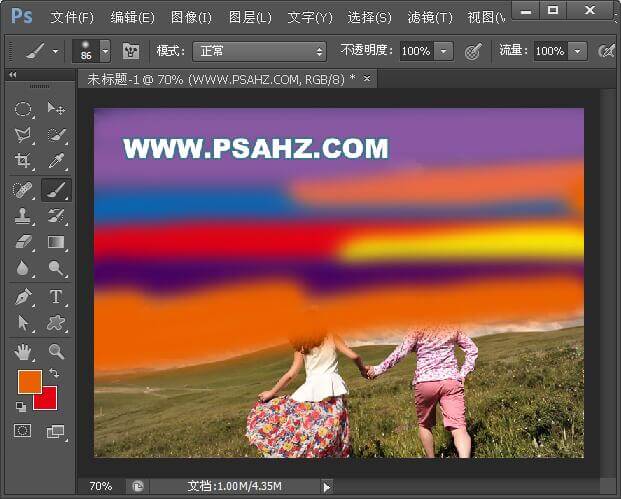
执行滤镜-模糊-高斯模糊,半径38.7像素
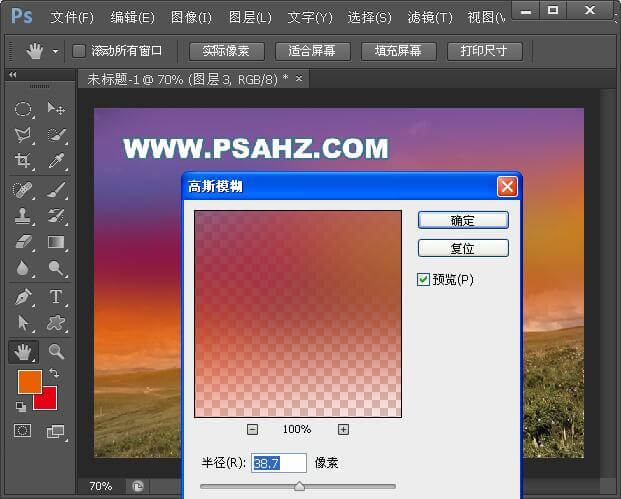
将图层的模式改成颜色减淡,添加蒙版用柔性画笔,黑色,降低不透明度,擦出人物皮肤
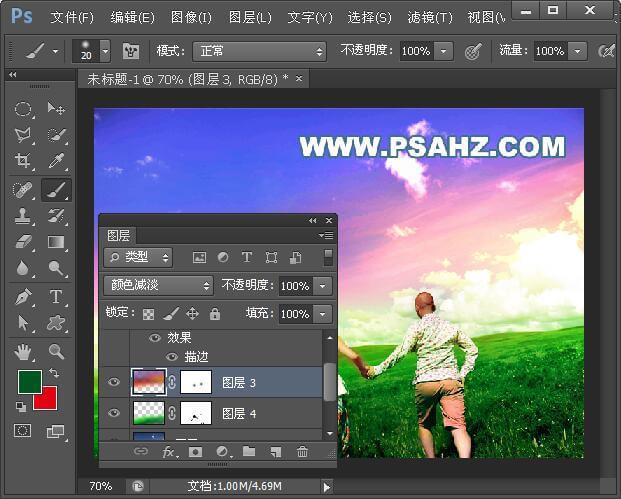
新建图层,柔边圆画笔的调色板吸取草地的颜色色绘制如图:
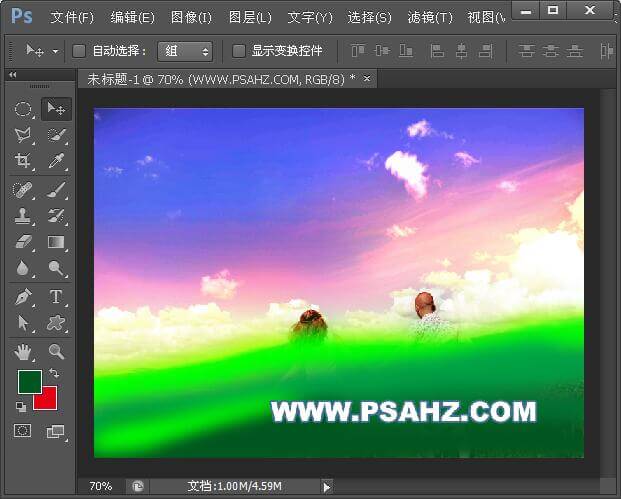
执行滤镜-模糊-高斯模糊,半径30像素
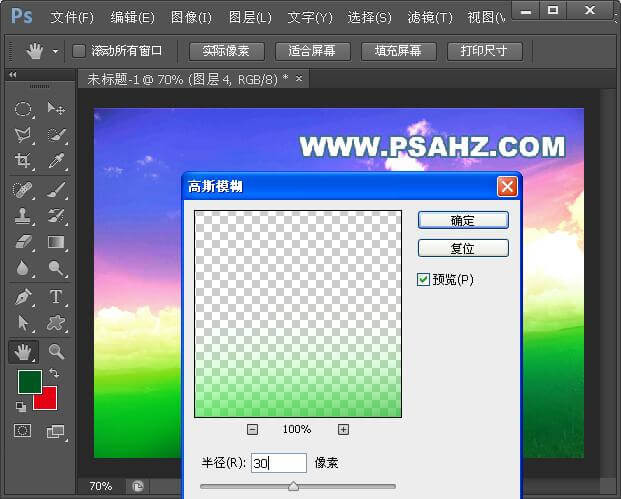
将图层的模式改成叠加,添加蒙版用柔性画笔,黑色,降低不透明度,擦出人物皮肤
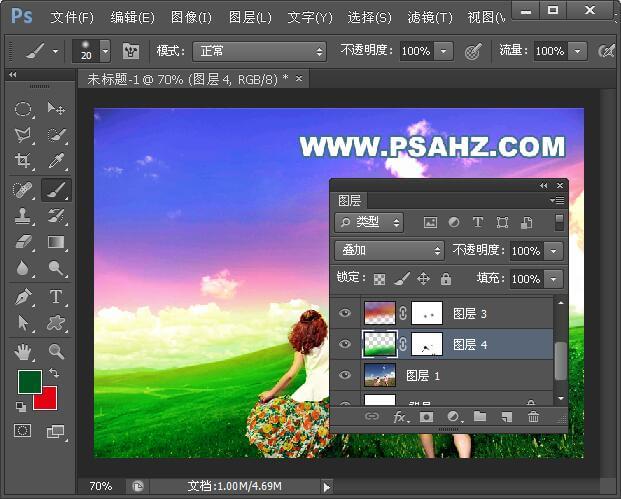
新建图层,填充浅蓝色,图层模式改为强光,不透明度27%

新建图层,填充黑色,执行滤镜-渲染-镜头光晕
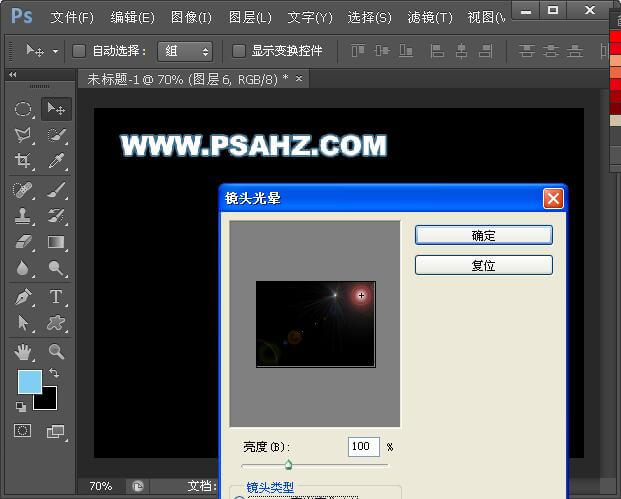
将图层的模式改成颜色减淡

CTRL+J复制,不透明度60%

新建图层,填充粉色,图层模式改为叠加,不透明度45%,添加蒙版用柔性画笔,黑色,降低不透明度,擦出人物皮肤

最后完成效果如图:

原文链接:http://www.psahz.com/pstiaose/23529.html
如有疑问请与原作者联系
标签:
版权申明:本站文章部分自网络,如有侵权,请联系:west999com@outlook.com
特别注意:本站所有转载文章言论不代表本站观点,本站所提供的摄影照片,插画,设计作品,如需使用,请与原作者联系,版权归原作者所有
- PS文字特效教程:制作公路上个性的涂鸦文字效果,喷涂文字。 2021-05-25
- PS色彩修复教程:利用色阶工具快速给红烧肉素材图修正颜色。 2021-05-25
- PS海报设计技巧教程:学习制作个性的扭曲文字海报图片。PS海 2021-05-24
- PS图片特效制作教程:学习给铁塔图片制作成钻出手机屏幕的效 2021-05-24
- PS古风照片教程:给古风美女打造出女侠电影质感效果。PS古风 2021-05-24
IDC资讯: 主机资讯 注册资讯 托管资讯 vps资讯 网站建设
网站运营: 建站经验 策划盈利 搜索优化 网站推广 免费资源
网络编程: Asp.Net编程 Asp编程 Php编程 Xml编程 Access Mssql Mysql 其它
服务器技术: Web服务器 Ftp服务器 Mail服务器 Dns服务器 安全防护
软件技巧: 其它软件 Word Excel Powerpoint Ghost Vista QQ空间 QQ FlashGet 迅雷
网页制作: FrontPages Dreamweaver Javascript css photoshop fireworks Flash
